arduino教程系列18-SD卡读写实验 arduino入门,arduino教程
本次实验使用arduino驱动SD卡,在SD卡中进行文件读写。
需要说明的是arduino的SD库文件,目前对2G以上的卡支持不是很好,所以推荐大家使用2G包含2G以下的,文件格式使用FAT格式。
这次我是用的是kingmax2G的MicroSD卡。

2011-9-10 13:38 上传
(188.99 KB)
先看一下硬件连接图
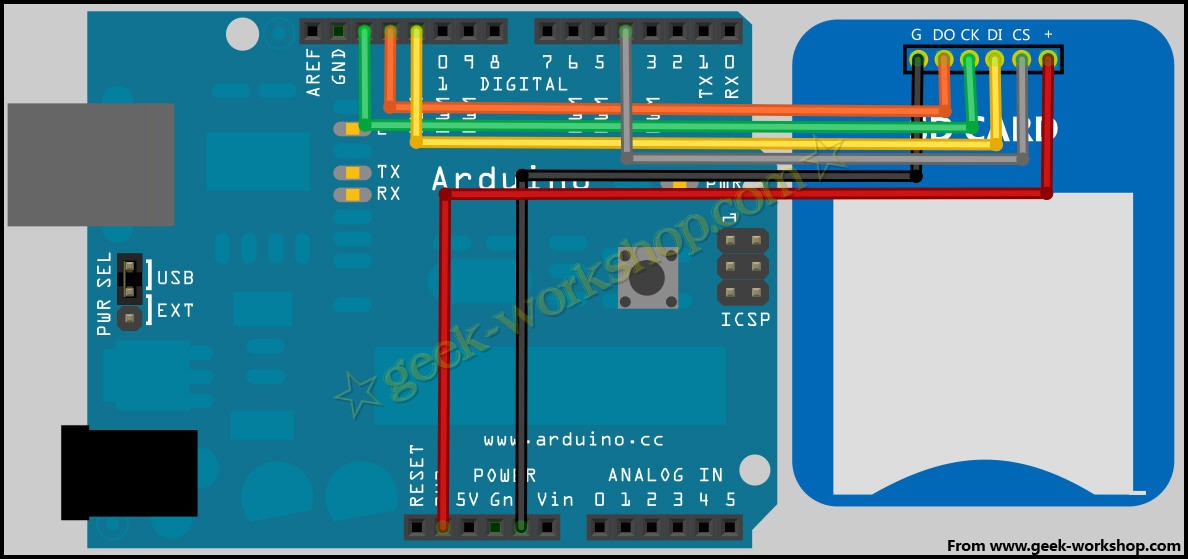
2011-9-10 13:38 上传
(108.41 KB)

2011-9-10 22:43 上传
(184.05 KB)
把下面代码下载进arduino控制板ARDUINO
/*
此例子展示如果记录三个模拟引脚数值到SD卡,使用SD库。
电路部分
* 模拟引脚使用模拟口0,1,2大家可以根据情况接入模拟传感器,
如果没有,也可以完成此实验,只不过数值是不停跳动的干扰源。
* SD卡与arduino控制板使用SPI总线连接
** MOSI - pin 11
** MISO - pin 12
** CLK - pin 13
** CS - pin 4
*/
#include <SD.h>
// CS引脚为pin4,这里也沿用官方默认设置
const int chipSelect = 4; //设定CS接口
void setup()
{
Serial.begin(9600); //设置串口通信波特率为9600
Serial.print("Initializing SD card..."); //串口输出数据Initializing SD card...
pinMode(10, OUTPUT);
if (!SD.begin(chipSelect)) { //如果从CS口与SD卡通信失败,串口输出信息Card failed, or not present
Serial.println("Card failed, or not present");
return;
}
Serial.println("card initialized."); //与SD卡通信成功,串口输出信息card initialized.
}
void loop()
{
// 定义数组
String dataString = "";
// 读取三个传感器值,写入数组
for (int analogPin = 0; analogPin < 3; analogPin++) {
int sensor = analogRead(analogPin);
dataString += String(sensor);
if (analogPin < 2) {
dataString += ",";
}
}
// 打开文件,注意在同一时间只能有一个文件被打开
// 如果你要打开另一个文件,就需要先关闭前一个
File dataFile = SD.open("datalog.txt", FILE_WRITE);
// 打开datalog.txt文件,读写状态,位置在文件末尾。
if (dataFile) {
dataFile.println(dataString);
dataFile.close();
// 数组dataString输出到串口
Serial.println(dataString);
}
// 如果无法打开文件,串口输出错误信息error opening datalog.txt
else {
Serial.println("error opening datalog.txt");
}
}
下载完成后,打开串口监视器。

2011-9-10 13:38 上传
(39.92 KB)
控制板开始工作后会看到如下画面,图中每一行上就是每次记录的三个传感器数值,本次实验并没有接传感器,所以数值是周围干扰源的杂乱信号。
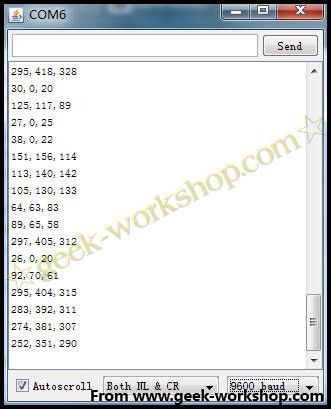
2011-9-10 13:38 上传
(32.63 KB)
关闭arduino电源后把SD卡取出,接入电脑后,可以看到SD卡中有一个DATALOG.TXT文件,打开后有可以看到,此文件中的信息就是记录下的各个传感器的数值。
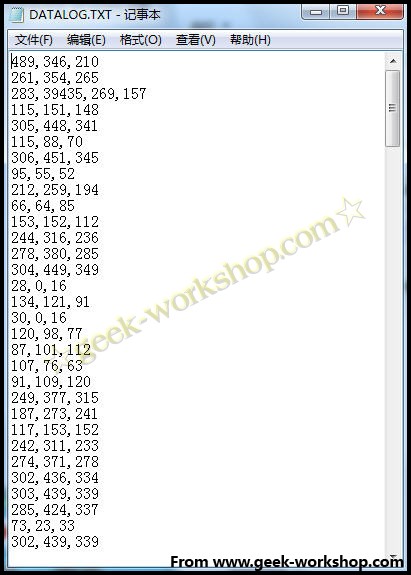
2011-9-10 13:38 上传
(59.7 KB)
第一个代码实验完以后,SD卡中的DATALOG.TXT不要删除,把下面代码下载进arduino中,打开串口监视器,看看效果。ARDUINO
/*
这个例子展示如何通过SD库从SD卡中读取一个文件,并且把数据通过串口发送。
* SD卡与arduino控制板使用SPI总线连接
** MOSI - pin 11
** MISO - pin 12
** CLK - pin 13
** CS - pin 4
*/
#include <SD.h>
// CS引脚为pin4,这里也沿用官方默认设置
const int chipSelect = 4; //设定CS接口
void setup()
{
Serial.begin(9600); //设置串口通信波特率为9600
Serial.print("Initializing SD card..."); //串口输出数据Initializing SD card...
pinMode(10, OUTPUT);
if (!SD.begin(chipSelect)) { //如果从CS口与SD卡通信失败,串口输出信息Card failed, or not present
Serial.println("Card failed, or not present");
// don't do anything more:
return;
}
Serial.println("card initialized."); //与SD卡通信成功,串口输出信息card initialized.
File dataFile = SD.open("datalog.txt"); //打开datalog.txt文件
if (dataFile) {
while (dataFile.available()) { //检查是否dataFile是否有数据
Serial.write(dataFile.read()); //如果有数据则把数据发送到串口
}
dataFile.close(); //关闭dataFile
}
else {
Serial.println("error opening datalog.txt"); //如果文件无法打开串口发送信息error opening datalog.txt
}
}
void loop()
{
}
可以看到,DATALOG.TXT文件中的数据都通过串口发送回了电脑。效果如下图:
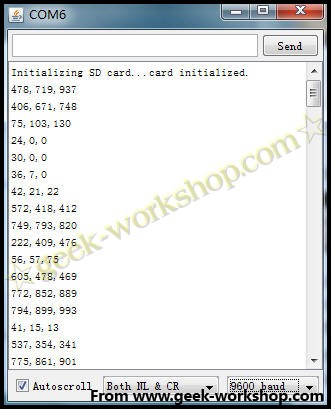
2011-9-10 13:38 上传
(35.19 KB)
再把下面的代码下载进arduino控制板中,打开串口监控器看看效果。ARDUINO
/*
此例子展示如何在SD卡中创建于删除文件
* SD卡与arduino控制板使用SPI总线连接
** MOSI - pin 11
** MISO - pin 12
** CLK - pin 13
** CS - pin 4
*/
#include <SD.h>
File myFile;
void setup()
{
Serial.begin(9600); //设置串口通信波特率为9600
Serial.print("Initializing SD card..."); //串口输出数据Initializing SD card...
pinMode(10, OUTPUT);
if (!SD.begin(4)) { //如果从CS口与SD卡通信失败,串口输出信息initialization failed!
Serial.println("initialization failed!");
return;
}
Serial.println("initialization done."); //CS口与SD卡通信成功,串口输出信息initialization done.
if (SD.exists("example.txt")) { //检查example.txt文件是否存在
Serial.println("example.txt exists."); //如果存在输出信息example.txt exists.至串口
}
else {
Serial.println("example.txt doesn't exist."); //不存在输出信息example.txt doesn't exist.至串口
}
Serial.println("Creating example.txt...");
myFile = SD.open("example.txt", FILE_WRITE); //打开example.txt,如果没有自动创建,写入状态
myFile.close(); //关闭文件
if (SD.exists("example.txt")) {
Serial.println("example.txt exists.");
}
else {
Serial.println("example.txt doesn't exist.");
}
Serial.println("Removing example.txt...");
SD.remove("example.txt"); //删除文件example.txt
if (SD.exists("example.txt")){
Serial.println("example.txt exists.");
}
else {
Serial.println("example.txt doesn't exist.");
}
}
void loop()
{
}
下面图就是串口监视器显示的结果,显示文件创建于删除的过程。
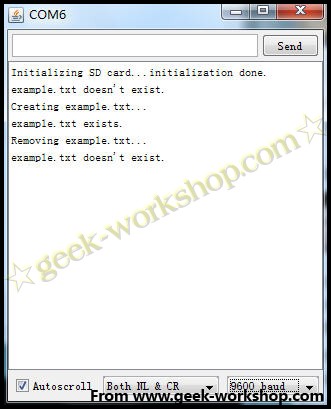
2011-9-10 13:38 上传
(30.01 KB)
再把下面的代码传入arduino控制板,看看效果ARDUINO
#include <SD.h>
File myFile;
void setup()
{
Serial.begin(9600);
Serial.print("Initializing SD card...");
pinMode(10, OUTPUT);
if (!SD.begin(4)) {
Serial.println("initialization failed!");
return;
}
Serial.println("initialization done.");
myFile = SD.open("test.txt", FILE_WRITE);
if (myFile) {
Serial.print("Writing to test.txt...");
myFile.println("testing 1, 2, 3.");
myFile.close();
Serial.println("done.");
} else {
Serial.println("error opening test.txt");
}
myFile = SD.open("test.txt");
if (myFile) {
Serial.println("test.txt:");
while (myFile.available()) {
Serial.write(myFile.read());
}
myFile.close();
} else {
Serial.println("error opening test.txt");
}
}
void loop()
{
}
串口监视器中可以看到如下画面
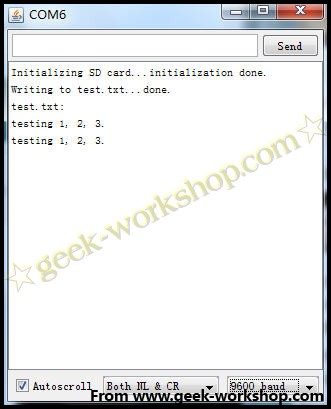
2011-9-10 13:38 上传
(27.02 KB)
把SD卡接入电脑,可以在里面找到TEST.TXT文件,里面的内容如下。

2011-9-10 13:38 上传
(28.15 KB)
via - 极客工坊